Como impedir que Amazon, Apple e Google ouçam conversa com assistentes
Saiba como impedir que Amazon, Apple, Microsoft e Google ouçam conversa com assistentes de voz do seu celular ou computador
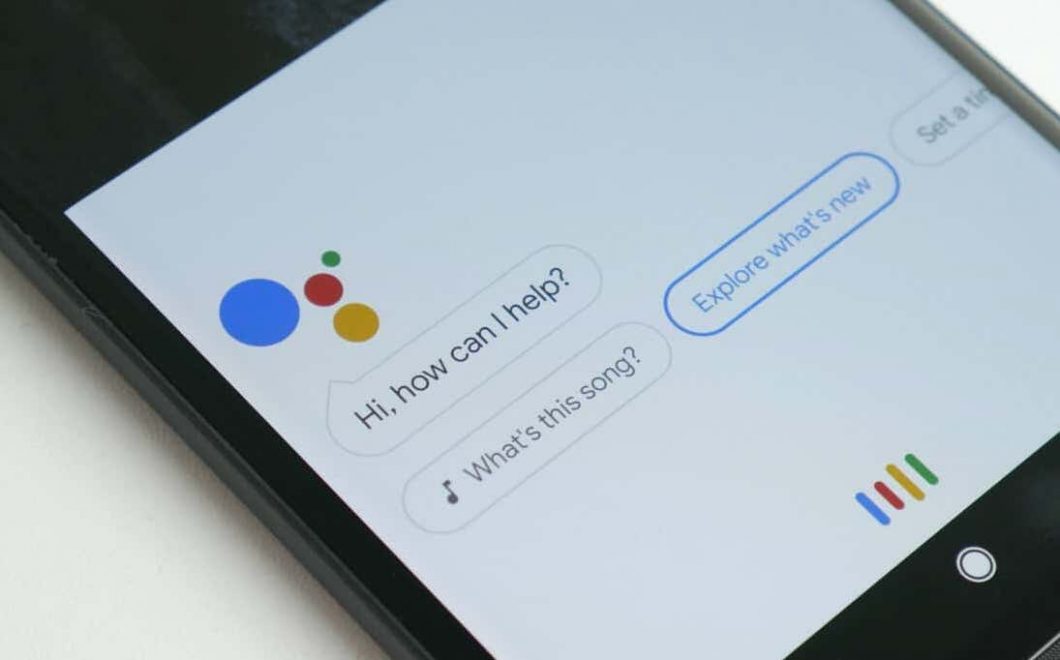
Saiba como impedir que Amazon, Apple, Microsoft e Google ouçam conversa com assistentes de voz do seu celular ou computador
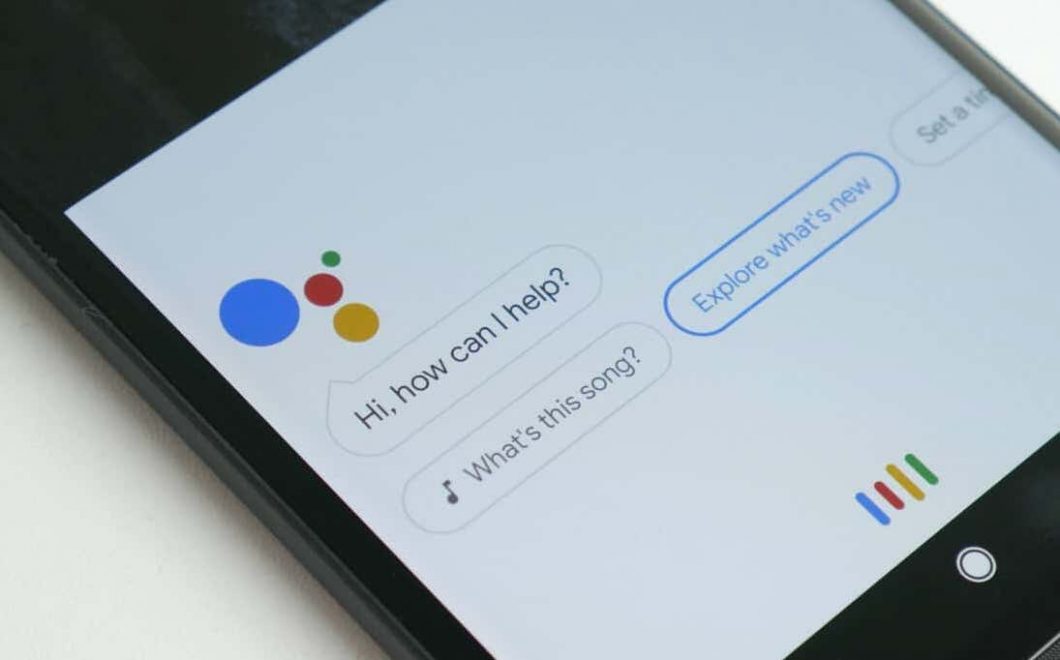
Após a imprensa internacional revelar que os comandos de voz dados ao Google Assistente e à Siri podem ser ouvidos por funcionários dessas empresas, Google e Apple decidiram suspender o acesso dos empregados ouçam dados de voz, por enquanto.
As empresas se justificam: a intenção é de aperfeiçoar a tecnologia do assistente.
No Google, pessoas eram autorizadas a ouvir e transcrever gravações para ajudar o assistente de voz a ser mais preciso. Na Apple, terceirizados eram contratados para ouvir 1% das conversas com a Siri e identificar ativações acidentais ou respostas imprecisas. O vazamento do conteúdo das gravações, porém, é o alvo de polêmica.
A primeira notícia divulgada em abril apontava que funcionários da Amazon estavam transcrevendo as gravações da Alexa. Nenhuma empresa avisou, antecipadamente, que humanos estariam a par de seus bate-papos com o Google Assistente, a Siri ou a Alexa.
Agora, a Amazon está se unindo ao Google e à Apple para adotar medidas para permitir que os usuários recusem a análise humana de suas gravações de assistentes por voz.
Se você quiser desativar a gravação de voz dos comandos com o assistente virtual ou recusar a análise de pessoas sobre as suas conversas, veja como fazer isso em cada um.
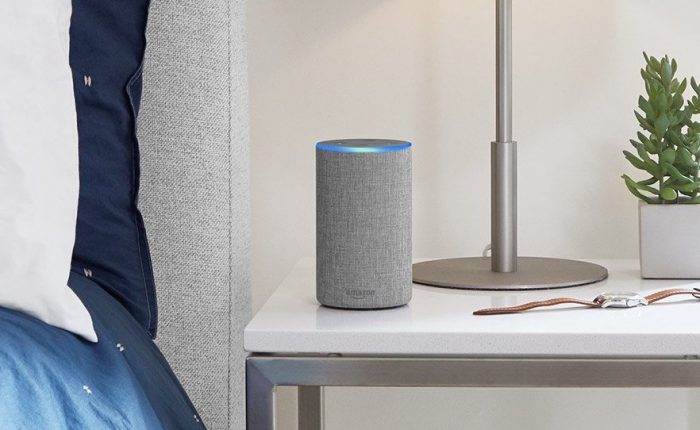
A Amazon desenvolveu um conjunto específico de instruções:
Note que desativar a sua ajuda na melhoria de recursos da Alexa não significa que as gravações não serão enviadas para os servidores da Amazon. As configurações também permitem excluir gravações, usando do Review Voice History na conta. Você pode optar por excluir gravações específicas ou após determinado período de tempo.
Com a Siri, ainda não há como impedir esse uso específico dos seus comandos de voz. A Apple suspendeu o uso das gravações, mas não está claro se excluirá as que já estão em seus servidores. Atualmente, a empresa armazena clipes por seis meses. Após isso, remove as IDs e as cópias que podem permanecer nos seus servidores por dois anos.
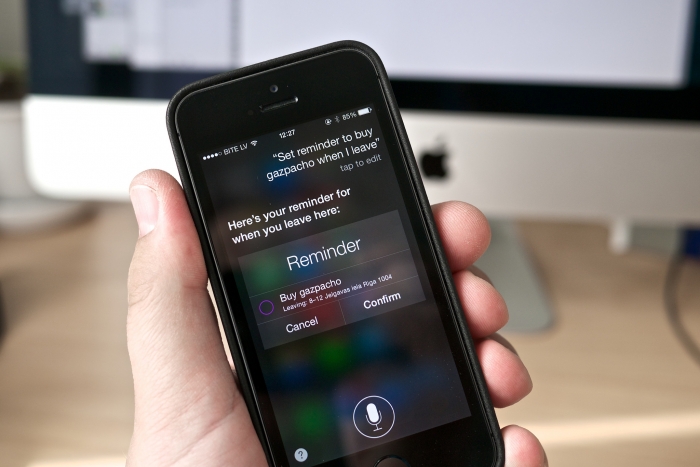
É possível, porém, desativar a Siri.
Como desativar a Siri
Acesse Ajustes > Siri e Busca e faça o seguinte:
Para impedir o Google Assistente de gravar seus papos com a gigante de buscas, toque no aplicativo Google Home e vá para Conta > Configurações > Seus dados no Assistente > Atividade de voz e áudio. Você pode desativar usando a chave de alternância.
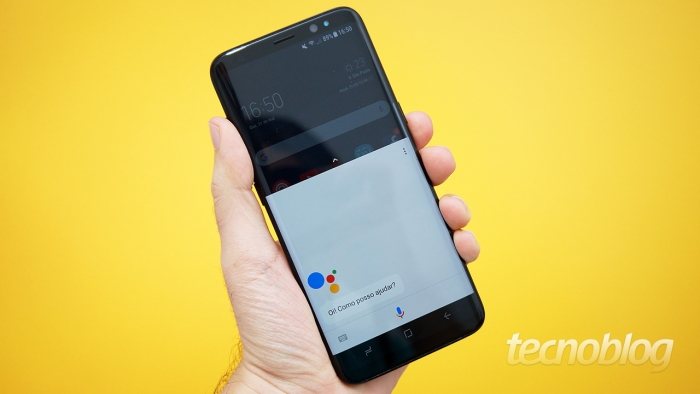
O Google afirma que “grava sua voz e outros tipos de áudio (?), além de alguns segundos anteriores, quando você usa ativações como: 1) dizer comandos como “Ok Google” e 2) Tocar no ícone de microfone”. O áudio é salvo na conta apenas quando ele está conectado e a Atividade de voz e áudio está ativada. Esse conteúdo é usado para:
Ninguém perguntou, mas a Cortana, da Microsoft, também pode ser ajustada. Para impedir a Cortana de acessar seus dados de voz, você pode escolher interagir com a Cortana apenas por meio do teclado ou desligar o reconhecimento de fala.
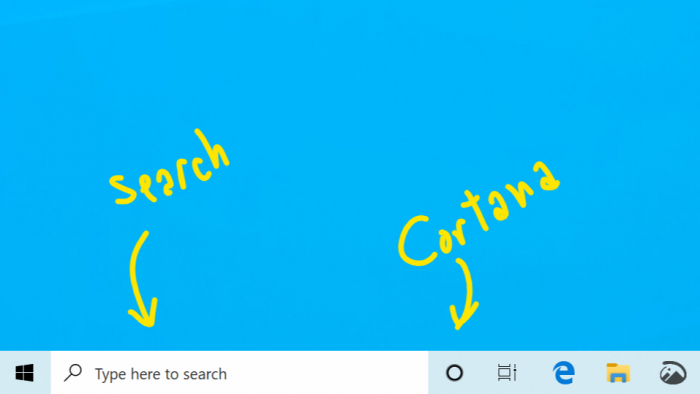
Para limpar os dados de voz armazenados no Windows 10 e desativar a coleta adicional de dados de voz, acesse Iniciar > Configurações > Privacidade > Controle por voz e assegure-se de que a configuração “Reconhecimento de fala online” esteja Desativada.
Em versões anteriores do Windows 10, você deveria limpar seus dados de voz acessando Iniciar > Configurações > Privacidade > “Controle por voz, escrita à tinta e digitação” e, depois, selecionando “Desligar os serviços de fala e sugestões de digitação”.
Em caso de novas configurações, atualizaremos esse link com as dicas.
*Com informações: Amazon, Apple, Google, Microsoft e Slate
